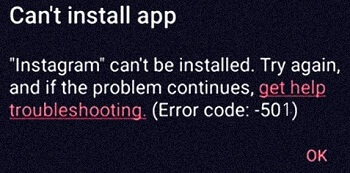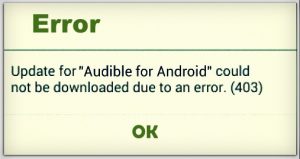Исправите грешку 120 у Гоогле Плаи продавници
Грешка при инсталирању апликација или игара из продавнице играња. Овај код грешке 120 у Гоогле Плаи продавници, виђен због вашег уређаја, стар је или није подржан у најновијој верзији Плаи продавнице. Кликните овде да бисте проверили уређаје који подржавају плаи сторе. Након преузимања или ажурирања андроид апликација, када инсталирате апликацију и видите поруку од Код грешке током инсталирања апликације: „-120“. Такође можете да ажурирате уређај за репродукцију уређаја да бисте поправили код грешке 120 у њој.
Након ажурирања апликација на Андроид уређају, каданису инсталирана најновија ажурирања значе да се ова грешка јавља на вашем уређају. Можете да решите грешку 120 у Гоогле Плаи продавници тако што ћете обрисати кеш и податке или деинсталирати ажурирања Гоогле плаи продавнице на својим андроид телефонима.
Повезан:
- Како исправити грешку 500 у продавници Плаи
- Исправите код грешке 920 у Плаи продавници
- Како исправити грешку Гоогле Плаи продавнице 406
- Решите проблеме са плаћањем у Гоогле Плаи продавници
Како исправити грешку 120 у Гоогле Плаи продавници

После ове грешке у Плаи продавници не можете да инсталирате ниједну апликацију или игру из Гоогле Плаи продавнице. Ово је ретка грешка 120 у Гоогле плаи продавници.
1ст Метод: Обришите предмеморију и податке из продавнице за репродукцију
Корак 1: Иди на "Подешавања”.
Корак 2: У одељку уређаја додирните „Апликације”.
Корак 3: Померите се надоле до приказа Гоогле Плаи продавница и тапните на њега.
Корак 4: Додирните „Складиште”.

Корак 5: Додирните „Обриши кеш”.
Корак 6: Славина "Обриши податке”.
Обришите кеш меморију Гоогле плаи услуга
Подешавања> Уређај> Апликације> Гоогле Плаи услуге> Похрана> Обриши кеш
2нд Метод: Деинсталирајте ажурирања Гоогле плаи продавнице да бисте исправили грешку 120 Гоогле Плаи продавница
Корак 1: Иди на "Подешавања”.
Корак 2: Славина "Апликације”Испод уређаја.
Корак 3: Додирните „Гоогле играоница”.
Корак 4: Додирните „Више”.

Корак 5: Славина "Деинсталирајте исправке”.
Корак 6: Додирните „У реду”.
Сада покушајте да инсталирате апликације из Гоогле плаи продавнице.
3рд Метод: Проверите верзију Плаи продавнице - најновије ажурирано
Корак 1: Отвори "Гоогле Плаи продавница" апликација.
Корак 2: Славина "Три хоризонталне линије”Од врха левог бочног угла.

Корак 3: Додирните „Подешавања”.

Корак 4: Славина "Верзија Плаи продавнице”Под приближно одељком.
Ако је инсталирана најновија верзија, на екрану се види ова порука: Гоогле плаи продавница је ажурирана
Можете да преузмете најновије верзије Гоогле Плаи продавнице:
Преузмите најновију верзију Гоогле Плаи продавнице - 7.6.08.Н-сви [0] [ПР]
То је све о решењима у вези са кодом грешке у Плаи Сторе-у.
Завршите листу могућих решења за исправљање грешке у продавници Гоогле Плаи 120 на Андроид уређају. Ако вам се учини корисним, поделите овај трик са пријатељима на друштвеним мрежама.